AutoCAD图纸空间(一)
- 格式:doc
- 大小:20.00 KB
- 文档页数:4


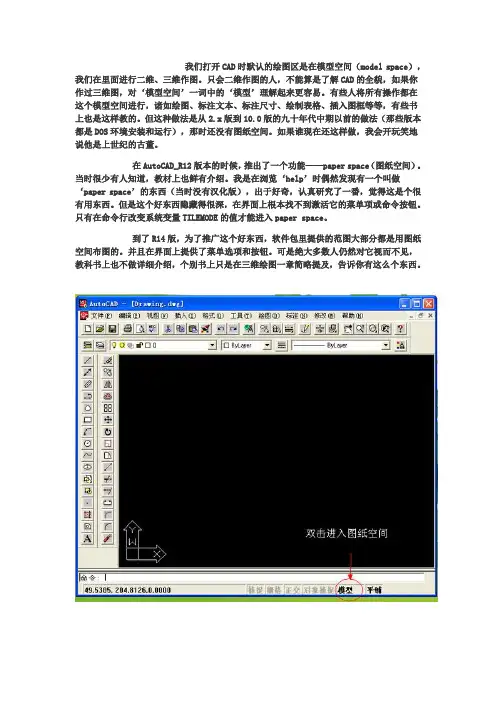
我们打开CAD时默认的绘图区是在模型空间(model space),我们在里面进行二维、三维作图。
只会二维作图的人,不能算是了解CAD的全貌,如果你作过三维图,对‘模型空间’一词中的‘模型’理解起来更容易。
有些人将所有操作都在这个模型空间进行,诸如绘图、标注文本、标注尺寸、绘制表格、插入图框等等,有些书上也是这样教的。
但这种做法是从2.x版到10.0版的九十年代中期以前的做法(那些版本都是DOS环境安装和运行),那时还没有图纸空间。
如果谁现在还这样做,我会开玩笑地说他是上世纪的古董。
在AutoCAD_R12版本的时候,推出了一个功能——paper space(图纸空间)。
当时很少有人知道,教材上也鲜有介绍。
我是在浏览‘help’时偶然发现有一个叫做‘paper space’的东西(当时没有汉化版),出于好奇,认真研究了一番,觉得这是个很有用东西。
但是这个好东西隐藏得很深,在界面上根本找不到激活它的菜单项或命令按钮。
只有在命令行改变系统变量TILEMODE的值才能进入paper space。
到了R14版,为了推广这个好东西,软件包里提供的范图大部分都是用图纸空间布图的。
并且在界面上提供了菜单选项和按钮。
可是绝大多数人仍然对它视而不见,教科书上也不做详细介绍,个别书上只是在三维绘图一章简略提及,告诉你有这么个东西。
鉴于人们对好东西视而不见的‘睁眼瞎’现象,到了2000版,在界面上又增加了‘layout’(布局)标签,下方的一排按钮由双击激活改为单击。
(没有安装2000版,下图以2004版为例)1.图纸空间的用途1.1什么是图纸空间?图纸空间相当于一个面板。
在这个面板上可以绘制二维图形、写文本、标注等等。
总之,在模型空间能够执行的二维操作基本上都可以在图纸空间执行。
但它不支持3维命令。
这个‘面板’最重要的功能,是可以在其上嵌入‘视口’(viewport),这也是它之所以有用的原因。
每个视口好比一个连着摄像机的监视器,可以在视口中观察模型空间的图像。
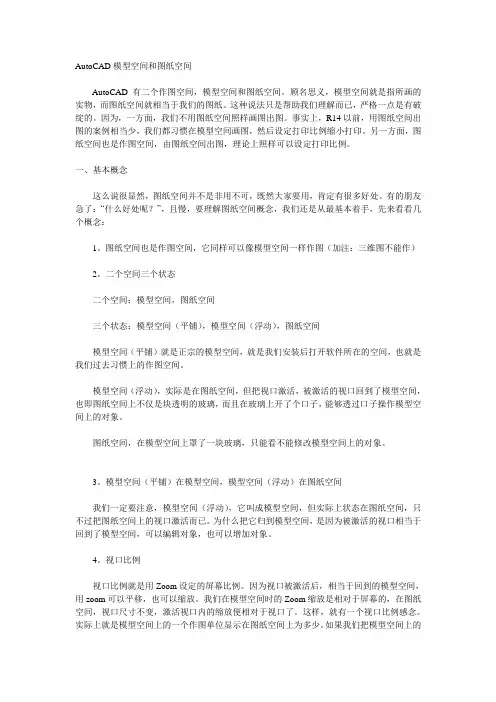
AutoCAD模型空间和图纸空间AutoCAD有二个作图空间,模型空间和图纸空间。
顾名思义,模型空间就是指所画的实物,而图纸空间就相当于我们的图纸。
这种说法只是帮助我们理解而已,严格一点是有破绽的。
因为,一方面,我们不用图纸空间照样画图出图。
事实上,R14以前,用图纸空间出图的案例相当少,我们都习惯在模型空间画图,然后设定打印比例缩小打印。
另一方面,图纸空间也是作图空间,由图纸空间出图,理论上照样可以设定打印比例。
一、基本概念这么说很显然,图纸空间并不是非用不可,既然大家要用,肯定有很多好处。
有的朋友急了:“什么好处呢?”,且慢,要理解图纸空间概念,我们还是从最基本着手,先来看看几个概念:1。
图纸空间也是作图空间,它同样可以像模型空间一样作图(加注:三维图不能作)2。
二个空间三个状态二个空间:模型空间,图纸空间三个状态:模型空间(平铺),模型空间(浮动),图纸空间模型空间(平铺)就是正宗的模型空间,就是我们安装后打开软件所在的空间,也就是我们过去习惯上的作图空间。
模型空间(浮动),实际是在图纸空间,但把视口激活,被激活的视口回到了模型空间,也即图纸空间上不仅是块透明的玻璃,而且在玻璃上开了个口子,能够透过口子操作模型空间上的对象。
图纸空间,在模型空间上罩了一块玻璃,只能看不能修改模型空间上的对象。
3。
模型空间(平铺)在模型空间,模型空间(浮动)在图纸空间我们一定要注意,模型空间(浮动),它叫成模型空间,但实际上状态在图纸空间,只不过把图纸空间上的视口激活而已。
为什么把它归到模型空间,是因为被激活的视口相当于回到了模型空间,可以编辑对象,也可以增加对象。
4。
视口比例视口比例就是用Zoom设定的屏幕比例。
因为视口被激活后,相当于回到的模型空间,用zoom可以平移,也可以缩放。
我们在模型空间时的Zoom缩放是相对于屏幕的,在图纸空间,视口尺寸不变,激活视口内的缩放便相对于视口了。
这样,就有一个视口比例感念。

AutoCAD模型空间和图纸空间AutoCAD有二个作图空间,模型空间和图纸空间。
顾名思义,模型空间就是指所画的实物,而图纸空间就相当于我们的图纸。
这种说法只是帮助我们理解而已,严格一点是有破绽的。
因为,一方面,我们不用图纸空间照样画图出图。
事实上,R14以前,用图纸空间出图的案例相当少,我们都习惯在模型空间画图,然后设定打印比例缩小打印。
另一方面,图纸空间也是作图空间,由图纸空间出图,理论上照样可以设定打印比例。
一、基本概念这么说很显然,图纸空间并不是非用不可,既然大家要用,肯定有很多好处。
有的朋友急了:“什么好处呢?”,且慢,要理解图纸空间概念,我们还是从最基本着手,先来看看几个概念:1。
图纸空间也是作图空间,它同样可以像模型空间一样作图(加注:三维图不能作)2。
二个空间三个状态二个空间:模型空间,图纸空间三个状态:模型空间(平铺),模型空间(浮动),图纸空间模型空间(平铺)就是正宗的模型空间,就是我们安装后打开软件所在的空间,也就是我们过去习惯上的作图空间。
模型空间(浮动),实际是在图纸空间,但把视口激活,被激活的视口回到了模型空间,也即图纸空间上不仅是块透明的玻璃,而且在玻璃上开了个口子,能够透过口子操作模型空间上的对象。
图纸空间,在模型空间上罩了一块玻璃,只能看不能修改模型空间上的对象。
3。
模型空间(平铺)在模型空间,模型空间(浮动)在图纸空间我们一定要注意,模型空间(浮动),它叫成模型空间,但实际上状态在图纸空间,只不过把图纸空间上的视口激活而已。
为什么把它归到模型空间,是因为被激活的视口相当于回到了模型空间,可以编辑对象,也可以增加对象。
4。
视口比例视口比例就是用Zoom 设定的屏幕比例。
因为视口被激活后,相当于回到的模型空间,用zoom可以平移,也可以缩放。
我们在模型空间时的Zoom缩放是相对于屏幕的,在图纸空间,视口尺寸不变,激活视口内的缩放便相对于视口了。
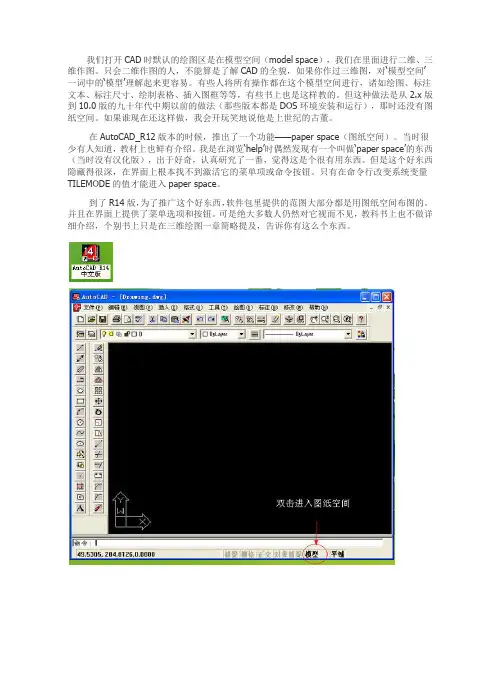
我们打开CAD时默认的绘图区是在模型空间(model space),我们在里面进行二维、三维作图。
只会二维作图的人,不能算是了解CAD的全貌,如果你作过三维图,对…模型空间‟一词中的…模型‟理解起来更容易。
有些人将所有操作都在这个模型空间进行,诸如绘图、标注文本、标注尺寸、绘制表格、插入图框等等,有些书上也是这样教的。
但这种做法是从2.x版到10.0版的九十年代中期以前的做法(那些版本都是DOS环境安装和运行),那时还没有图纸空间。
如果谁现在还这样做,我会开玩笑地说他是上世纪的古董。
在AutoCAD_R12版本的时候,推出了一个功能——paper space(图纸空间)。
当时很少有人知道,教材上也鲜有介绍。
我是在浏览…help‟时偶然发现有一个叫做…paper space‟的东西(当时没有汉化版),出于好奇,认真研究了一番,觉得这是个很有用东西。
但是这个好东西隐藏得很深,在界面上根本找不到激活它的菜单项或命令按钮。
只有在命令行改变系统变量TILEMODE的值才能进入paper space。
到了R14版,为了推广这个好东西,软件包里提供的范图大部分都是用图纸空间布图的。
并且在界面上提供了菜单选项和按钮。
可是绝大多数人仍然对它视而不见,教科书上也不做详细介绍,个别书上只是在三维绘图一章简略提及,告诉你有这么个东西。
鉴于人们对好东西视而不见的…睁眼瞎‟现象,到了2000版,在界面上又增加了…layout‟(布局)标签,下方的一排按钮由双击激活改为单击。
(没有安装2000版,下图以2004版为例)1.图纸空间的用途1.1什么是图纸空间?图纸空间相当于一个面板。
在这个面板上可以绘制二维图形、写文本、标注等等。
总之,在模型空间能够执行的二维操作基本上都可以在图纸空间执行。
但它不支持3维命令。
这个…面板‟最重要的功能,是可以在其上嵌入…视口‟(viewport),这也是它之所以有用的原因。
每个视口好比一个连着摄像机的监视器,可以在视口中观察模型空间的图像。
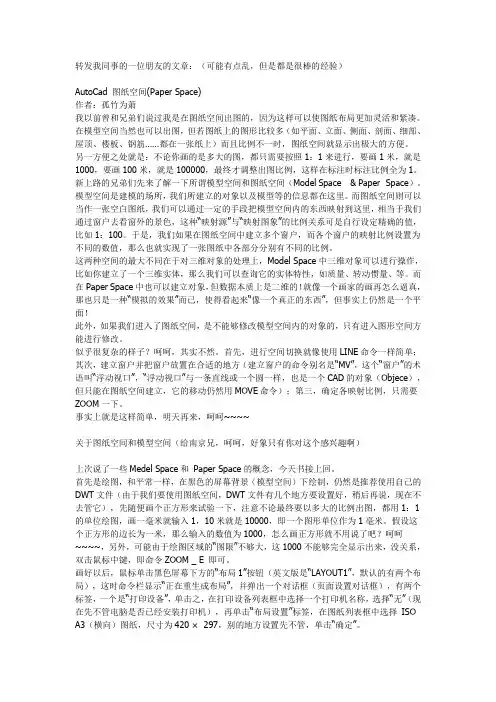
转发我同事的一位朋友的文章:(可能有点乱,但是都是很棒的经验)AutoCad 图纸空间(Paper Space)作者:孤竹为萧我以前曾和兄弟们说过我是在图纸空间出图的,因为这样可以使图纸布局更加灵活和紧凑。
在模型空间当然也可以出图,但若图纸上的图形比较多(如平面、立面、侧面、剖面、细部、屋顶、楼板、钢筋……都在一张纸上)而且比例不一时,图纸空间就显示出极大的方便。
另一方便之处就是:不论你画的是多大的图,都只需要按照1:1来进行,要画1米,就是1000,要画100米,就是100000,最终才调整出图比例,这样在标注时标注比例全为1。
新上路的兄弟们先来了解一下所谓模型空间和图纸空间(Model Space& Paper Space)。
模型空间是建模的场所,我们所建立的对象以及模型等的信息都在这里。
而图纸空间则可以当作一张空白图纸,我们可以通过一定的手段把模型空间内的东西映射到这里,相当于我们通过窗户去看窗外的景色,这种“映射源”与“映射图象”的比例关系可是自行设定精确的值,比如1:100。
于是,我们如果在图纸空间中建立多个窗户,而各个窗户的映射比例设置为不同的数值,那么也就实现了一张图纸中各部分分别有不同的比例。
这两种空间的最大不同在于对三维对象的处理上,Model Space中三维对象可以进行操作,比如你建立了一个三维实体,那么我们可以查询它的实体特性,如质量、转动惯量、等。
而在Paper Space中也可以建立对象,但数据本质上是二维的!就像一个画家的画再怎么逼真,那也只是一种“模拟的效果”而已,使得看起来“像一个真正的东西”,但事实上仍然是一个平面!此外,如果我们进入了图纸空间,是不能够修改模型空间内的对象的,只有进入图形空间方能进行修改。
似乎很复杂的样子?呵呵,其实不然。
首先,进行空间切换就像使用LINE命令一样简单;其次,建立窗户并把窗户放置在合适的地方(建立窗户的命令别名是“MV”,这个“窗户”的术语叫“浮动视口”,“浮动视口”与一条直线或一个圆一样,也是一个CAD的对象(Objece),但只能在图纸空间建立,它的移动仍然用MOVE命令);第三,确定各映射比例,只需要ZOOM一下。
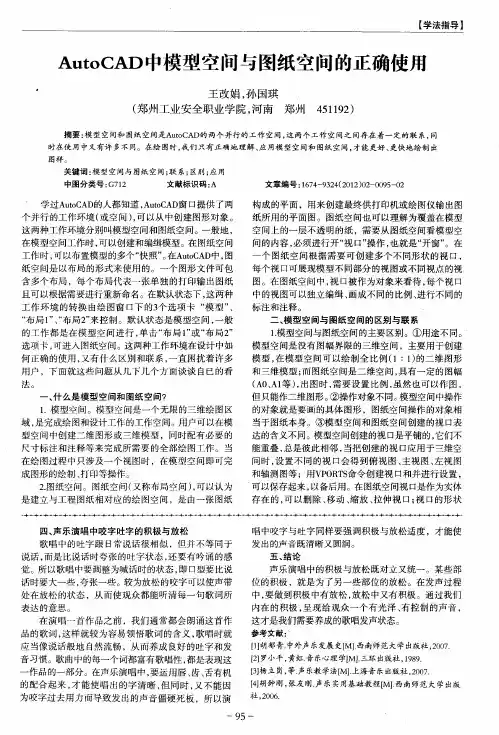
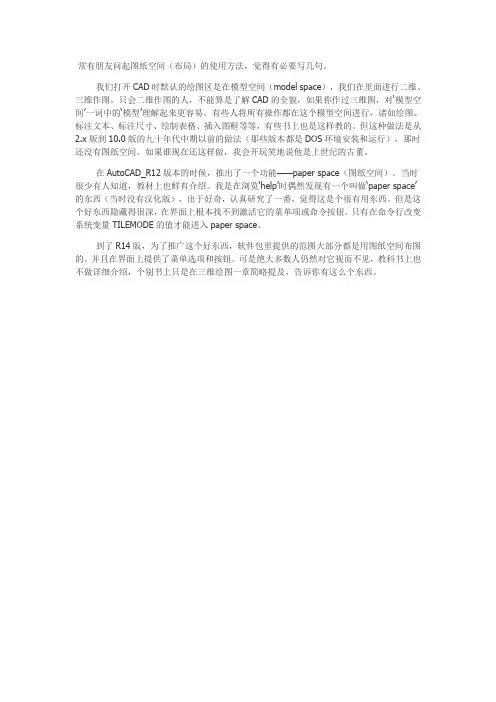
常有朋友问起图纸空间(布局)的使用方法,觉得有必要写几句。
我们打开CAD时默认的绘图区是在模型空间(model space),我们在里面进行二维、三维作图。
只会二维作图的人,不能算是了解CAD的全貌,如果你作过三维图,对‘模型空间’一词中的‘模型’理解起来更容易。
有些人将所有操作都在这个模型空间进行,诸如绘图、标注文本、标注尺寸、绘制表格、插入图框等等,有些书上也是这样教的。
但这种做法是从2.x版到10.0版的九十年代中期以前的做法(那些版本都是DOS环境安装和运行),那时还没有图纸空间。
如果谁现在还这样做,我会开玩笑地说他是上世纪的古董。
在AutoCAD_R12版本的时候,推出了一个功能——paper space(图纸空间)。
当时很少有人知道,教材上也鲜有介绍。
我是在浏览‘help’时偶然发现有一个叫做‘paper space’的东西(当时没有汉化版),出于好奇,认真研究了一番,觉得这是个很有用东西。
但是这个好东西隐藏得很深,在界面上根本找不到激活它的菜单项或命令按钮。
只有在命令行改变系统变量TILEMODE的值才能进入paper space。
到了R14版,为了推广这个好东西,软件包里提供的范图大部分都是用图纸空间布图的。
并且在界面上提供了菜单选项和按钮。
可是绝大多数人仍然对它视而不见,教科书上也不做详细介绍,个别书上只是在三维绘图一章简略提及,告诉你有这么个东西。
鉴于人们对好东西视而不见的‘睁眼瞎’现象,到了2000版,在界面上又增加了‘layout’(布局)标签,下方的一排按钮由双击激活改为单击。
(没有安装2000版,下图以2004版为例)1.图纸空间的用途1.1什么是图纸空间?图纸空间相当于一个面板。
在这个面板上可以绘制二维图形、写文本、标注等等。
总之,在模型空间能够执行的二维操作基本上都可以在图纸空间执行。
但它不支持3维命令。
这个‘面板’最重要的功能,是可以在其上嵌入‘视口’(viewport),这也是它之所以有用的原因。
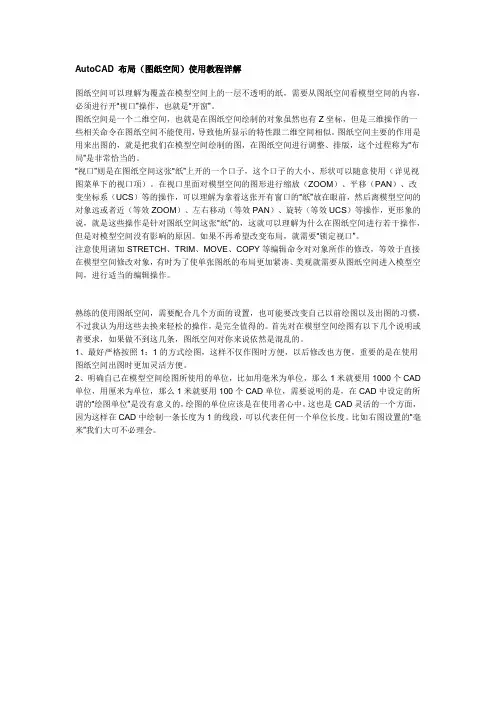
AutoCAD 布局(图纸空间)使用教程详解图纸空间可以理解为覆盖在模型空间上的一层不透明的纸,需要从图纸空间看模型空间的内容,必须进行开“视口”操作,也就是“开窗”。
图纸空间是一个二维空间,也就是在图纸空间绘制的对象虽然也有Z坐标,但是三维操作的一些相关命令在图纸空间不能使用,导致他所显示的特性跟二维空间相似。
图纸空间主要的作用是用来出图的,就是把我们在模型空间绘制的图,在图纸空间进行调整、排版,这个过程称为“布局”是非常恰当的。
“视口”则是在图纸空间这张“纸”上开的一个口子,这个口子的大小、形状可以随意使用(详见视图菜单下的视口项)。
在视口里面对模型空间的图形进行缩放(ZOOM)、平移(PAN)、改变坐标系(UCS)等的操作,可以理解为拿着这张开有窗口的“纸”放在眼前,然后离模型空间的对象远或者近(等效ZOOM)、左右移动(等效PAN)、旋转(等效UCS)等操作,更形象的说,就是这些操作是针对图纸空间这张“纸”的,这就可以理解为什么在图纸空间进行若干操作,但是对模型空间没有影响的原因。
如果不再希望改变布局,就需要“锁定视口”。
注意使用诸如STRETCH、TRIM、MOVE、COPY等编辑命令对对象所作的修改,等效于直接在模型空间修改对象,有时为了使单张图纸的布局更加紧凑、美观就需要从图纸空间进入模型空间,进行适当的编辑操作。
熟练的使用图纸空间,需要配合几个方面的设置,也可能要改变自己以前绘图以及出图的习惯,不过我认为用这些去换来轻松的操作,是完全值得的。
首先对在模型空间绘图有以下几个说明或者要求,如果做不到这几条,图纸空间对你来说依然是混乱的。
1、最好严格按照1:1的方式绘图,这样不仅作图时方便,以后修改也方便,重要的是在使用图纸空间出图时更加灵活方便。
2、明确自己在模型空间绘图所使用的单位,比如用毫米为单位,那么1米就要用1000个CAD 单位,用厘米为单位,那么1米就要用100个CAD单位,需要说明的是,在CAD中设定的所谓的“绘图单位”是没有意义的,绘图的单位应该是在使用者心中,这也是CAD灵活的一个方面,因为这样在CAD中绘制一条长度为1的线段,可以代表任何一个单位长度。
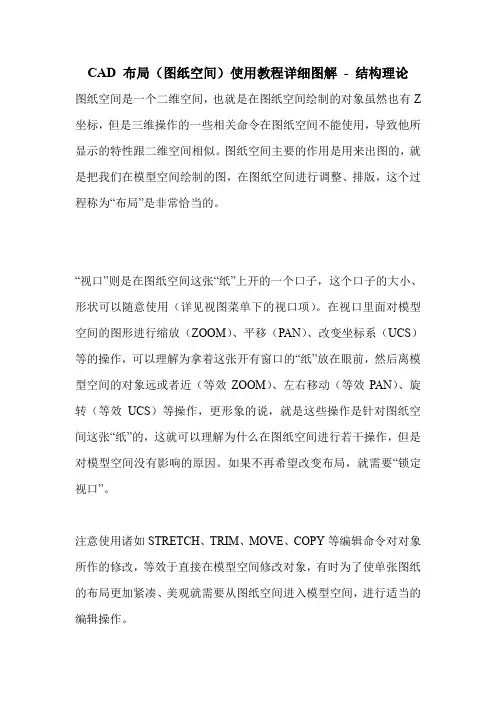
CAD 布局(图纸空间)使用教程详细图解- 结构理论图纸空间是一个二维空间,也就是在图纸空间绘制的对象虽然也有Z 坐标,但是三维操作的一些相关命令在图纸空间不能使用,导致他所显示的特性跟二维空间相似。
图纸空间主要的作用是用来出图的,就是把我们在模型空间绘制的图,在图纸空间进行调整、排版,这个过程称为“布局”是非常恰当的。
“视口”则是在图纸空间这张“纸”上开的一个口子,这个口子的大小、形状可以随意使用(详见视图菜单下的视口项)。
在视口里面对模型空间的图形进行缩放(ZOOM)、平移(PAN)、改变坐标系(UCS)等的操作,可以理解为拿着这张开有窗口的“纸”放在眼前,然后离模型空间的对象远或者近(等效ZOOM)、左右移动(等效PAN)、旋转(等效UCS)等操作,更形象的说,就是这些操作是针对图纸空间这张“纸”的,这就可以理解为什么在图纸空间进行若干操作,但是对模型空间没有影响的原因。
如果不再希望改变布局,就需要“锁定视口”。
注意使用诸如STRETCH、TRIM、MOVE、COPY等编辑命令对对象所作的修改,等效于直接在模型空间修改对象,有时为了使单张图纸的布局更加紧凑、美观就需要从图纸空间进入模型空间,进行适当的编辑操作。
熟练的使用图纸空间,需要配合几个方面的设置,也可能要改变自己以前绘图以及出图的习惯,不过我认为用这些去换来轻松的操作,是完全值得的。
首先对在模型空间绘图有以下几个说明或者要求,如果做不到这几条,图纸空间对你来说依然是混乱的。
1、最好严格按照1:1的方式绘图,这样不仅作图时方便,以后修改也方便,重要的是在使用图纸空间出图时更加灵活方便。
2、明确自己在模型空间绘图所使用的单位,比如用毫米为单位,那么1米就要用1000个CAD单位,用厘米为单位,那么1米就要用100个CAD单位,需要说明的是,在CAD中设定的所谓的“绘图单位”是没有意义的,绘图的单位应该是在使用者心中,这也是CAD灵活的一个方面,因为这样在CAD中绘制一条长度为1的线段,可以代表任何一个单位长度。
AutoCAD 2012工作空间工作空间是由分组组织的菜单、工具栏、选项板和功能区控制面板组成的集合,使用户可以在专门的、面向任务的绘图环境中工作。
且使用工作空间时,只会显示与任务相关的菜单、工具栏和选项板。
此外,工作空间还可以自动显示功能区,即带有特定于任务的控制面板的特殊选项板。
1.工作空间的切换AutoCAD 2012提供了基于两个任务的工作空间类型:模型空间和图纸空间。
单击AutoCAD顶部【工作空间】右边的小三角,将打开【工作空间】下拉列表,如图1-26所示。
在该下拉列表中选择不同的选项,系统将切换至不同的工作空间,且带有复选标记的工作空间是用户的当前工作空间。
该列表中各选项现分别介绍如下。
图1-26 【工作空间】下拉列表●模型空间包括【三维基础】和【三维建模】两个工作空间,就是可以建立三维坐标系的工作空间,用户大部分的三维设计工作都在该类空间中完成。
在该空间中,即使绘制的是二维图形,也是处在空间位置中的。
该类空间主要用来创建三维实体模型。
●图纸空间该类空间即【草图与注释】工作空间,只能进行二维操作,绘制二维图形,主要是用于规划输出图纸的工作空间。
用户在该类空间中添加的对象在模型空间中是不可见的,另外,在图纸空间中也不能直接编辑模型空间中的对象。
通俗的说,模型空间是设计空间,而图纸空间是表现空间。
此外,在该列表中还显示了【AutoCAD经典】选项。
选择该选项,系统将切换至【AutoCAD经典】工作空间,如图1-27所示。
图1-27 【AutoCAD经典】工作空间该工作空间也主要是用来绘制二维图形的,与【草图与注释】工作空间所不同的是,该空间内各类工具栏遍布,使用户在绘制图形时,操作更为方便。
2.工作空间的设置在AutoCAD顶部的【工作空间】下拉列表中选择【工作空间设置…】选项,将打开【工作空间设置】对话框,如图1-28所示。
图1-28 【工作空间设置】对话框在该对话框的【我的工作空间】下拉列表中可以选择系统默认的工作空间打开模式;在【菜单显示及顺序】列表框中,选择相应的工作空间名称并通过右边的【上移】和【下移】按钮可以调整相应的顺序;在【切换工作空间时】选项组中,通过选择不同的单选按钮,可以设置切换空间时是否保存空间的修改。
AutoCAD的图纸空间概念及有什么使用技巧我们知道,AutoCAD有二个作图空间,模型空间和图纸空间。
我们都习惯在模型空间画图,然后设定打印比例缩小打印。
以下是店铺为您带来的关于AutoCAD的图纸空间概念及使用技巧,希望对您有所帮助。
AutoCAD的图纸空间概念及使用技巧一、基本概念这么说很显然,图纸空间并不是非用不可,既然大家要用,肯定有很多好处。
有的朋友急了:“什么好处呢?”,且慢,要理解图纸空间概念,我们还是从最基本着手,先来看看几个概念:1、图纸空间也是作图空间,它同样可以像模型空间一样作图(加注:三维图不能作)2、二个空间三个状态二个空间:模型空间,图纸空间三个状态:模型空间(平铺),模型空间(浮动),图纸空间模型空间(平铺)就是正宗的模型空间,就是我们安装后打开软件所在的空间,也就是我们过去习惯上的作图空间。
模型空间(浮动),实际是在图纸空间,但把视口激活,被激活的视口回到了模型空间,也即图纸空间上不仅是块透明的玻璃,而且在玻璃上开了个口子,能够透过口子操作模型空间上的对象。
图纸空间,在模型空间上罩了一块玻璃,只能看不能修改模型空间上的对象。
3、模型空间(平铺)在模型空间,模型空间(浮动)在图纸空间我们一定要注意,模型空间(浮动),它叫成模型空间,但实际上状态在图纸空间,只不过把图纸空间上的视口激活而已。
为什么把它归到模型空间,是因为被激活的视口相当于回到了模型空间,可以编辑对象,也可以增加对象。
4、视口比例视口比例就是用Zoom设定的屏幕比例。
因为视口被激活后,相当于回到的模型空间,用zoom可以平移,也可以缩放。
我们在模型空间时的Zoom缩放是相对于屏幕的,在图纸空间,视口尺寸不变,激活视口内的缩放便相对于视口了。
这样,就有一个视口比例概念。
实际上就是模型空间上的一个作图单位显示在图纸空间上为多少。
如果我们把模型空间上的100个作图单位缩到1个作图单位显示在图纸空间,那么从图纸空间以1:1打印,图纸比例就是1:100。
标注及标注样式1、使用布局(图纸空间)出图的情况,标注样式只设一种就行了。
见下图:这里的关键是设全局比例Dimscale=0,在标注样式中表示为:“将标注缩放到布局”,即勾选此项。
见下图:2、使用模型空间出图的情况,没办法,要么预先把所有的或经常用的标注样式设置好,或者随用随设,依个人喜好,总之很繁琐,鉴于标注是CAD里很关键的一点,建议作图方式使用布局。
3、标注样式中的各种数量(指箭头大小、基线间距、文字高度等)设置,无论是布局(图纸空间)出图,还是模型空间出图,均采用实际图纸(指打印出来的A2、A3图纸)中的大小。
比方说实际图纸中文字高3.5mm,那就设3.5。
我的习惯设置,见以下连续贴图:注:关于标注样式的设置,我建议只设一种,一是简单,只有一个标注样式,就基本上可以解决所有的标注情况,一劳永逸,二是不需要换算那讨厌人的比例,不容易出错。
有的人喜欢把这里设置成按比例换算后的大小,例如实际图纸中3mm的字高设成300mm,坚决不是一种好习惯。
对于模型空间,字高应该使用全局比例来调整,对于布局,直接设置成实际大小。
关于标注的方式,我建议在图纸空间中标注(包括引线标注、其它注释文字等),其实这也是AutoCAD公司使用图纸空间的本意。
大家可以看看AutoCAD2006帮助里关于图纸空间的解释:“图纸空间是图纸布局环境,可以在这里指定图纸大小、添加标题栏、显示模型的多个视图以及创建图形标注和注释”。
当然这里并没有强制规定。
另外,在图纸空间标注时可以有两种情况,一种是在激活的视口里标注,一种是在图纸空间中标注。
在激活的视口里标注,实际上就是在模型空间里标注,其结果自然是标注本身位于模型空间,不用说在图纸空间中标注的结果是,标注本身就位于图纸空间。
要注意的是,在激活的视口里标注,全局比例必须设成Dimscale=0,而不能设成Dimscale=1,或者你预先查询一下视口比例,再设Dimscale=视口比例也是可以的,尽管在Dimscale=1的情况下,直接在图纸空间中标注也是正确的,不过,何必呢?统一设成Dimscale=0不就啥事都没了吗?我的习惯是,文字、尺寸标注及各种符号等均在图纸空间。
CAD中模型空间和图纸空间的切换技巧CAD中模型空间和图纸空间是设计软件AutoCAD中常用的两个工作空间。
模型空间用于创建和编辑模型,图纸空间用于制作和布局图纸。
在设计过程中,我们经常需要在模型空间和图纸空间之间切换,以完成不同的任务。
下面将介绍一些在CAD中切换模型空间和图纸空间的技巧。
首先,打开AutoCAD软件,并创建一个新的绘图文件。
默认情况下,我们处于模型空间。
要切换到图纸空间,可以使用命令“PSPACE”或者点击屏幕左下角的“模型空间”按钮。
输入“PSPACE”命令后按下回车键,CAD会自动切换到图纸空间。
同样地,在屏幕底部点击“图纸空间”按钮也能切换到图纸空间。
在图纸空间中,我们可以进行图纸的制作和布局。
可以通过命令“SCALE”来设置图纸比例,以便在打印时获得正确的尺寸。
还可以使用命令“MVIEW”来创建视口,并在视口中显示模型空间中的内容。
当需要返回到模型空间时,可以使用命令“MSPACE”或者点击屏幕左下角的“图纸空间”按钮。
输入“MSPACE”命令后按下回车键,CAD 会自动切换到模型空间。
同样地,在屏幕底部点击“模型空间”按钮也能切换到模型空间。
在模型空间中,我们可以进行模型的创建和编辑。
可以使用各种绘图命令、编辑命令和修改命令来完成模型的绘制。
在设计过程中,经常需要在模型空间和图纸空间之间切换。
比如,在模型空间中创建一个3D模型后,可以切换到图纸空间中将其布局在图纸上,并添加标注和注释。
然后,再切换回模型空间进行进一步的编辑和修改。
除了使用命令和按钮切换空间外,还可以使用快捷键来实现切换。
在CAD中,按下“Ctrl”+“0”键可以快速切换到模型空间,按下“Ctrl”+“1”键可以快速切换到图纸空间。
另外,当我们在图纸空间中创建视口后,可以使用命令“VPORTS”来管理视口。
通过该命令,可以添加、删除、调整和命名视口,灵活地控制模型空间在图纸空间中的显示。
总结一下,CAD中的模型空间和图纸空间是设计中常用的两个工作空间。
1.1布局空间常用ms:在布局空间状态时进入模型空间ps:在模型空间状态时回到布局空间mvsetup:旋转模型空间,按提示:对齐(A)—旋转视图(R)—输入角度(顺时针为负值) 等完成视图的旋转。
注意:选中布局框对整个图形旋转不会改变模型空间的角度。
方法二:通过修改UCS 旋转视图⑴确保处于布局选项卡上。
⑵双击要旋转其对象的视口。
⑶确保当前UCS 与旋转平面平行(UCS 图标显示正常)。
如果UCS 与旋转平面不平行,请单击“工具”菜单“新建UCS”“视图”。
⑷单击“工具”菜单“新建UCS”“Z”。
要将视图顺时针旋转90 度,请输入90。
要逆时针旋转视图90 度,请输入-90。
(注:在输入角义时直接在图中找一些参照线或画一条希望旋转的线更方便)⑸整个视图在视口中旋转。
可能还需要重新指定视图。
单击“视图”菜单“三维视图”“平面视图”。
单击“当前UCS”。
鼠标恢复正常。
chspace:将布局中的对象转换到模型空间中使用。
(在有多个视口情况下,该命令转换到模型空间的比例、位置将以最近一次激活的视口为参照进行转换,这是视口的记忆功能)。
若在布局中标注文字后,工具-选项-用户系统配置-使新标注可关联,勾选,这样在布局里面标注会自动捕捉比例(???)。
而要将模型空间里的图转到布局空间,直接就是复制/粘贴。
图形比例:一般画图时采用1个单位=1000mm,点选视口线,视口比例选1:1时,图形比例为1:1000;视口比例选1:2时图形缩小,图形比例为1:2000。
依次类推!锁定视口:a、单击视口线----右键----显示锁定----选(是)。
b、单击视口线----状态栏直接锁定。
c、命令mv ----L ----on(锁定)/off(解锁)。
插入指北针:将布局图框激活,将需要的指北针复制到激活的图中,则插入的指北针跟着图纸旋转,此时插入的指北针实际是插入模型中,在布局中不能编辑。
不好使!最好是放在布局框中,按旋转的同样角度进行旋转。
AutoCAD图纸空间(一)
使用图纸空间是最接近手工画图的。
CAD不就是模仿手工画图而设计的软件吗?
我们知道,AutoCAD有二个作图空间,模型空间和图纸空间。
顾名思义,模型空间就是指所画的实物,而图纸空间就相当于我们的图纸。
我们不用图纸空间照样画图出图。
事实上,R14以前,用图纸空间出图的案例相当少,我们都习惯在模型空间画图,然后设定打印比例缩小打印。
另一方面,图纸空间也是作图空间,由图纸空间出图,理论上照样可以设定打印比例。
一、基本概念
要理解图纸空间概念,我们还是从最基本着手,先来看看几个概念:
1,图纸空间也是作图空间,它同样可以像模型空间一样作图(加注:三维图不能作)。
图纸空间最大的好处是不用调整标注和放大图形,当画一个零件的放大图时,可以直接在图纸中设置一定比例来缩放显示,而不用进行放大,再修改标注。
2,二个空间三个状态二个空间:模型空间,图纸空间
三个状态:模型空间(平铺),模型空间(浮动),图纸空间。
模型空间(平铺)就是正宗的模型空间,就是我们安装后打开软件所在的空间,也就是我们过去习惯上的作图空间。
模型空间(浮动),实际是在图纸空间,但把视口激活,被激活的视口回到了模型空间,也即图纸空间上不仅是块透明的玻璃,而且在玻璃上开了个口子,能够透过口子操作模型空间上的对象。
图纸空间,在模型空间上罩了一块玻璃,只能看不能修改模型空间上的对象。
3,模型空间(平铺)在模型空间,模型空间(浮动)在图纸空间
我们一定要注意,模型空间(浮动),它叫成模型空间,但实际上状态在图纸空间,只不过把图纸空间上的视口激活而已。
为什么把它归到模型空间,是因为被激活的视口相当于回到了模型空间,可以编辑对象,也可以增加对象。
4,视口比例
视口比例就是用Zoom设定的屏幕比例。
因为视口被激活后,相当于回到的模型空间,用
zoom可以平移,也可以缩放。
我们在模型空间时的Zoom缩放是相对于屏幕的,在图纸空间,视口尺寸不变,激活视口内的缩放便相对于视口了。
这样,就有一个视口比例概念。
实际上就是模型空间上的一个作图单位显示在图纸空间上为多少。
如果我们把模型空间上的100个作图单位缩到1个作图单位显示在图纸空间,那么从图纸空间以1:1打印,图纸比例就是1:100。
而从图纸空间以1:2打印,图纸比例就是1:200。
当然,既然用图纸空间打印,就不会再以1:2打印了,因为如果图纸比例是1:200的话,就把视口比例设为1:200了,何必自找麻烦呢?所以尽管理论上没有要求从图纸空间打印一定要1:1,但实际上几乎无一例外。
所以,凡用图纸空间出图,打印比例不用考虑,即1:1打印。
在属性中有一个STANDARD SCALE和CUSTOM SCALE。
可以在STANDARD SCALE 选预设好的比例,或者在CUSTOM SCALE中直接输入比例,例如1:100 可以输入0.01或者1/100。
注意要在格式——单位中把绘图单位调到0.000或者更精确,否者比较小的比例会在CUSTOM SCALE显示为0。
视口比例如何设置呢?按理这不应该是个问题,因为既然视口比例就是屏幕比例,Zoom 是我们最熟悉的命令了。
这里特别提出是因为我们平时缩放屏幕实际上并不输入比例的,Zoom的即时缩放很方便,尤其是高版本的滚轮鼠标缩放,久而久之,Zoom的比例缩放概念变得模糊了。
请看Zoom命令:
命令: zoom
指定窗口角点,输入比例因子(nX 或nXP),或
[全部(A)/中心点(C)/动态(D)/范围(E)/上一个(P)/比例(S)/窗口(W)] <实时>: s
输入比例因子(nX 或nXP): .5x
nX是相对于前一个状态,它是相对比例,nXP是相对于实际对象,它是绝对比例。
很显然,设置视口比例必须用nXP。
nxp,即是缩放比例,N代表你需要设置的显示比例,注意一定要双击需缩放的视口,使其处于激活状态。
所谓视口比例也就是靠调节屏幕的显示比例得到的。
手工画图缩小画,也得有0号图板,现在到哪能买到A0这么大的电脑屏幕?更何况,你们还说是1:1绘图,这电脑能装得下吗?图形是可以用zoom命令缩放的,就像我们的眼睛一样,往近看很小一块,往远看,再高的楼也能装进小小的眼睛,这就是距离嘛。
5,布局
从上帖的附图中我们可以看到有“模型空间、布局1、布局2,这个称为“选项卡"。
如果你需要,可以增加“布局3”、“布局4”。
也可以重命名,这跟EXCEL的页面非常像。
我们在模型空间,用鼠标选择布局,立刻转到图纸空间,那么,布局与图纸空间是什么关系呢?
我们可以把“布局”选项卡理解为图纸空间,因为凡是布局,不管是布局1、布局2,都在图纸空间内。
这一点与EXCEL有点不同。
我们可以把“布局”选项卡理解为页面,因为既然用图纸空间出图,这就有个页面设置的问题,所以R14以后,只要选择布局,就会跳出打印机配置、页面设置、打印样式等的设置对话框,这种格局同WORD完全一样。
我们可以把“布局”选项卡理解为布置,在图纸空间,我们可以根据需要设置一个视口,也可以根据需要设置多个视口,并且,由于图框本身是没有比例的,自然我们会把图框以1:1放在图纸空间。
那么,这就有个图面布置问题,图面的摆放问题。
6,模型空间与图纸空间的关系
(1)平行关系
模型空间与图纸空间是个平行关系,相当于二张平行放置的纸。
(2)单向关系
如果把模型空间和图纸空间比喻成二张纸的话,模型空间在底部,图纸空间在上部,从图纸空间可以看到模型空间(通过视口),但模型空间看不到图纸空间,因而它们是单向关系。
(3)无连接关系
正因为模型空间和图纸空间相当于二张平行放置的纸张,它们之间没有连接关系,也就是说,要么画在模型空间,要么画在图纸空间。
在图纸空间激活视口,然后在视口内画图,它是通过视口画在模型空间上,尽管所处位置在图纸空间,相当于我们面对着图纸空间,把笔伸进视口到达模型空间编辑,这种无连接关系使得明明在图纸空间下仍把它称为模型空间,只是为了区别加个“浮动”。
我们要注意这种无连接关系,它不像图层,尽管对象被放置在不同的层内,但图层与图层之间的相对位置始终保持一致,使得对象的相对位置永远正确。
模型空间与图纸空间的相
对位置可以变化,甚至完全可以采用不同的坐标系,所以,我们至今尚不能做到部分对象放置在模型空间,部分对象放置在图纸空间。
2002开始,AutoCAD增加了DIMASSOC这个系统变量,在尺寸标注方面有了突破。
也即当DIMASSOC=2 时,尺寸标注与被标对象建立了“关联”,这样,标在图纸空间上的尺寸标注与在模型空间上的被标对象同样建立了连接关系。
这就使得在图纸空间标注尺寸成为可能。
图形总归是放在图框内的,图框与图形是包含关系,这种无连接的关系不影响它。
常规做法是在图框上或图框内开视口,图形始终被包含在图框内。